Cómo duplicar y editar presupuestos desde la herramienta de medición
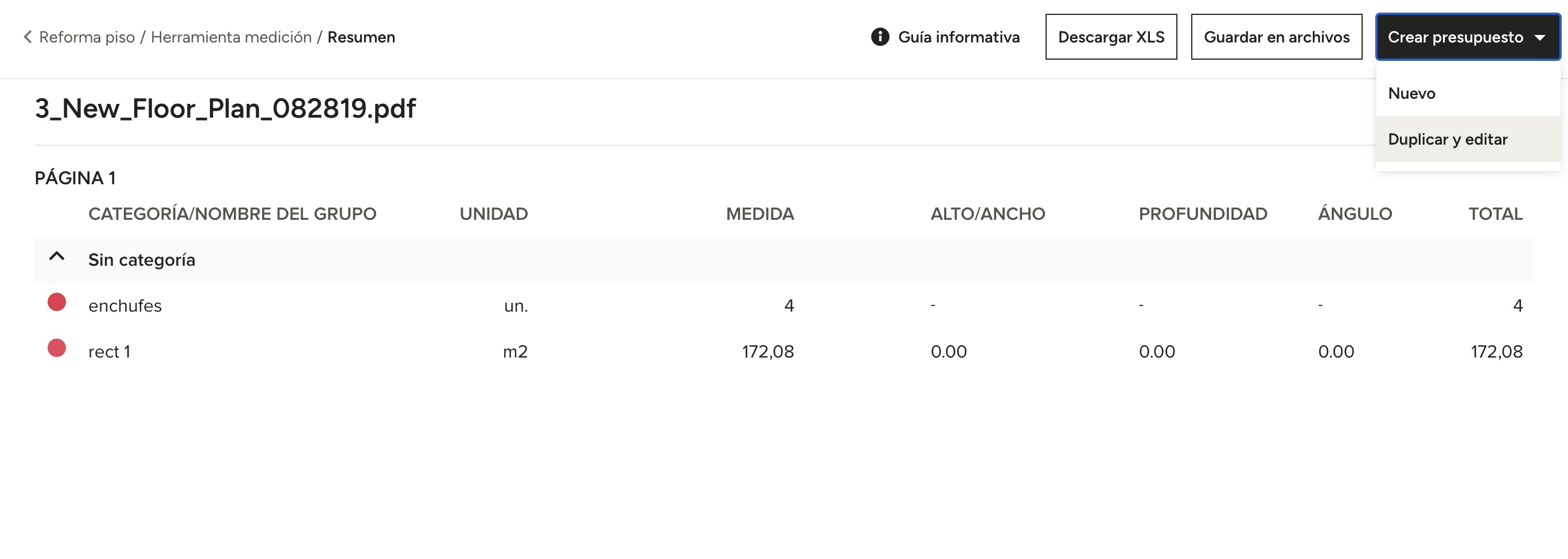
Todos sabemos que los presupuestos están sujetos a cambios a lo largo del proceso de licitación: se actualizan los planos del alcance inicial del trabajo o cambian las preferencias del cliente.
Ahora puedes crear diferentes versiones del presupuesto desde el lienzo de presupuesto con la función Duplicar y Editar.
Cómo duplicar un presupuesto
1. Abre tu presupuesto correspondiente: puedes acceder a él desde proyectos, clientes potenciales o desde la página de inicio de Houzz Pro.
2. Realiza los ajustes pertinentes en tu lienzo de presupuesto. A continuación, puedes enviar tu trabajo a la página Revisar y presupuestar.
3. Desde aquí, haz clic en Crear Presupuesto. Puedes elegir crear un presupuesto totalmente nuevo, o puedes duplicar y editar un presupuesto anterior.
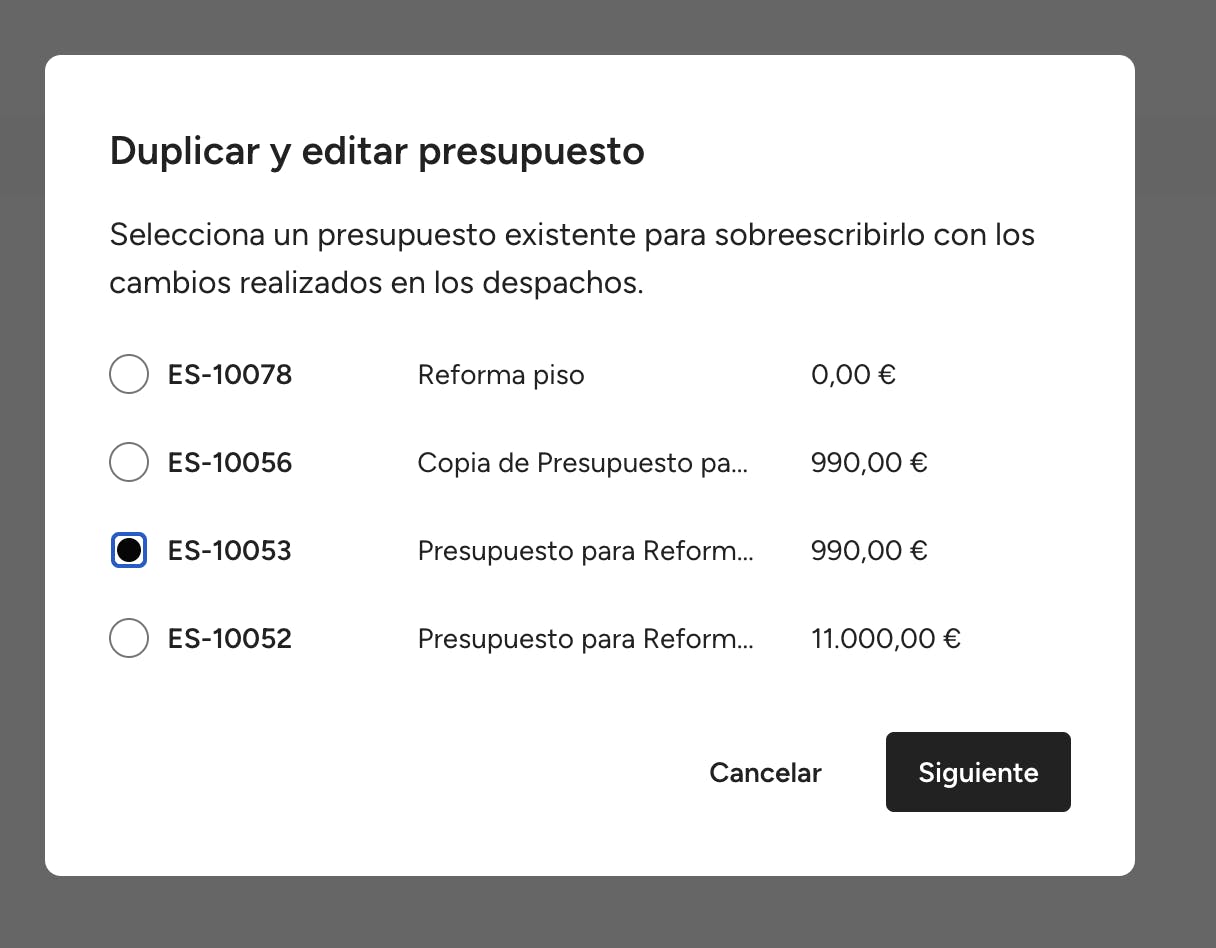
4. Cuando dupliques, deberás seleccionar cuál de los presupuestos anteriores quieres duplicar. Cuando selecciones un presupuesto, podrás reutilizar todo tu trabajo anterior, incluidas las categorías o grupos. A continuación, podrás actualizar y editar fácilmente el contenido según sea necesario.

5. Después de seleccionar un presupuesto, puedes cambiarle el nombre. Por ejemplo, esta versión es la Versión 3. Esto servirá como marca de tiempo a la que podrás volver fácilmente en fases posteriores del proyecto si lo necesitas.
Preguntas frecuentes sobre la duplicación en herramienta de medición
1. ¿Se guardará la cantidad de la medida o la cantidad estimada tras la duplicación?
La cantidad de la medida siempre tendrá prioridad sobre la cantidad estimada. Por ejemplo, si la cantidad de un grupo se actualiza en la estimación y luego se duplica y edita desde una medida, la cantidad de medida sobrescribirá la cantidad actualizada en la estimación.
2. Si cambio el nombre de un grupo, ¿se guardará el nombre del grupo de medida o el nombre del grupo de presupuesto tras la duplicación?
Si se renombra un grupo en el presupuesto, el nombre del grupo de medida tendrá prioridad y sobrescribirá el grupo renombrado en el presupuesto durante la duplicación.
3. ¿Qué ocurre si muevo un grupo de medida a una categoría diferente en el presupuesto?
Si un grupo de medida se mueve a una categoría diferente en el presupuesto que se está duplicando, se revertirá a su categoría original de despegue.
Si se cambia el nombre de la categoría del grupo de despachos en el presupuesto, se corregirá de nuevo al nombre de la categoría original durante la duplicación y edición.
4. ¿Qué campos se guardan tras el proceso de duplicación?
El precio: El Coste del Material o el Coste de la Mano de Obra editados en el presupuesto se conservarán como el precio más actualizado.
Descripción: La descripción se conserva del presupuesto original.
Otras columnas no rellenadas en la base de datos de Medidas (por ejemplo, marcas, dimensiones) se conservan tal y como están en el presupuesto original.
5. ¿Cómo borro las medidas?
Ejemplo: Si tienes el grupo1, el grupo2 y el grupo3 en el presupuesto nº 1, borras el grupo2 del presupuesto y duplicas el presupuesto nº 1, el grupo2 no aparecerá en el nuevo presupuesto.